Настройка особенностей печати
В том случае, когда таблица при печати не помещается на одну страницу, Microsoft Excel автоматически разделяет ее на страницы. Это разделение можно увидеть в режиме предварительного просмотра листа, но изменить в этом режиме невозможно.
Автоматическое разбиение на страницы происходит не всегда удачно с точки зрения размещения данных на страницах.
Для работы с разрывами страниц необходимо перейти в режим просмотра Разметка страницы. Автоматически полученные разрывы страниц отображаются пунктирными синими линиями. Например, на рис. 22.10, отображен разрыв страницы по границе столбцов G и H.
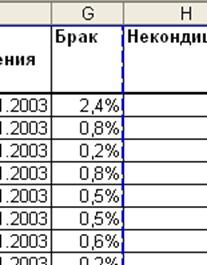
Рис. 22.10. Автоматический разрыв страниц
Разрыв страницы можно установить между другими столбцами и/или строками. Для этого достаточно перетащить линию разрыва при нажатой левой кнопке мыши. В процессе перетаскивания указатель мыши примет вид двухсторонней стрелки, перетаскиваемый разрыв страницы - вид пунктирной линии (рис. 22.11).
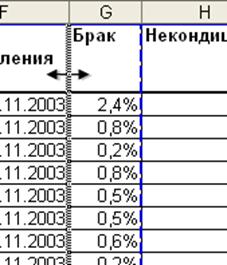
Рис. 22.11. Перетаскивание разрыва страниц
Разрыв страницы, установленный вручную, отображается сплошной синей линией (рис. 22.12).
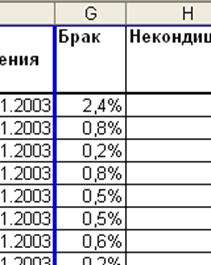
Рис. 22.12. Установленный разрыв страниц
Аналогично можно изменять и разрывы страниц между строками.
Следует отметить, что перемещение разрыва страницы в сторону увеличения числа печатаемых на странице столбцов и/или строк, приведет к автоматическому уменьшению масштаба печати.
Разрывы страниц можно не только изменять, но и принудительно устанавливать. Для этого следует выделить столбец, левее которого устанавливается разрыв страницы, или строку, выше которой устанавливается разрыв страницы, и выполнить команду Вставка/Разрыв страницы.
Для удаления принудительно измененного или установленного разрыва страницы его следует перетащить к краю листа.
Печать названий строк и столбцов таблицы
При многостраничной печати по умолчанию, при разделении таблицы на несколько страниц, названия строк таблицы печатаются только на левых страницах, а названия столбцов таблицы - только на верхних страницах.
Например, в таблице, напечатанной на девяти страницах (рис. 22.13), названия строк таблицы будут только на страницах 1, 2 и 3, а названия столбцов таблицы - на страницах 1, 4, 7.
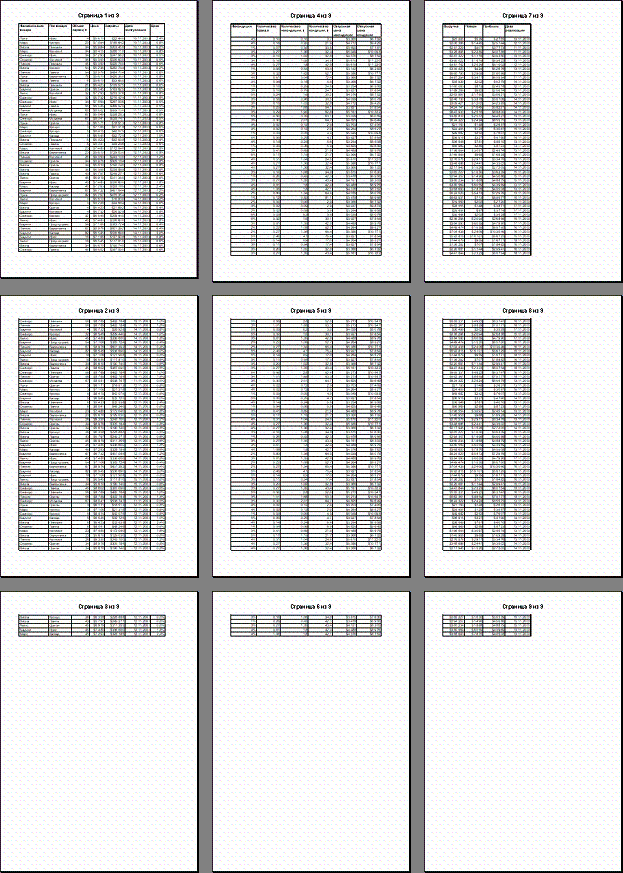
Рис. 22.13. Многостраничная печать таблицы
Таким образом, на многих страницах становится непонятно, к каким строкам и столбцам относятся те или иные данные.
Для печати названий строк таблицы на каждой странице следует во вкладке Лист диалогового окна Параметры страницы (рис. 22.14) поставить курсор в поле сквозные строки и щелкнуть по любой ячейке строки, которую следует печатать на каждой странице (в данном случае строка 1). Для печати названий столбцов таблицы на каждой странице следует поставить курсор в поле сквозные столбцы и щелкнуть по любой ячейке столбца, который следует печатать на каждой странице (в данном случае столбец А).
Настройка печати названий строк и столбцов таблицы невозможна при переходе в диалоговое окно Параметры страницы из режима предварительного просмотра.

Рис. 22.14. Настройка печати названий строк и столбцов таблицы
 2014-02-18
2014-02-18 624
624








